Twitterを開けば画像や動画の投稿がたくさん。タイムラインを眺めていると、いつのまにか通信量が膨大にかかってしまいます。通信制限などを気にしている方にとっては、悩みのタネではないでしょうか。
その問題を解決するのが「データセーブ」。Twitterアプリに備わっている機能で、画像・動画の通信量を抑えることができます。本記事では「データセーブ」の設定方法、メリット・デメリットを解説していきます。
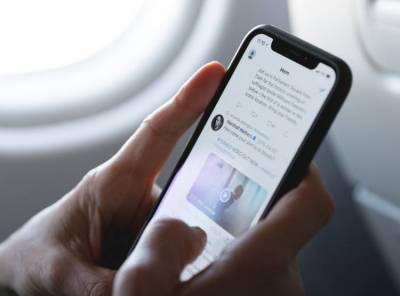
Twitter 通信量を節約「データセーブ」設定方法【iPhone/Android】
このページはアフィリエイト広告を利用していますが、記載されている情報は一切その影響は受けておりません。
「データセーブ」とは
Twitterアプリに備わっている公式の機能。機能をオンにするとタイムライン上の動画を自動再生しなくなり、画像は低画質で読み込むようになります。
動画はタップをしない限り再生が開始されないため、興味のない動画で通信量が食われる心配がありません。また画像は低画質といっても、タイムライン上で見る分にはほぼ気にならないレベルです。
ただし自動再生がなければ、面白い動画に出会う機会が減ってしまうのも事実。そこは少々気になるポイントです。
「データセーブ」の設定方法
設定の手順はiPhoneもAndroidも同じです。以下ではiPhoneを使って解説していきます。
画面左上にある自分のアイコンをタップしてメニューを表示。[設定とプライバシー] → [データ利用の設定]と進みます。
「データセーブ」にチェックを入れれば設定完了です。
注意点 アプリに登録しているアカウント全てに反映される
アプリに複数アカウントを登録して利用している場合、いずれかのアカウントで「データセーブ」を設定すると、すべてのアカウントで「データセーブ」が反映されます。
「データセーブ」はアカウントに対する設定ではなく、アプリ自体の設定と考えるといいでしょう。ですので別の端末にログインした場合、「データセーブ」の設定状況は引き継がれません。
「データセーブ」を端末Aではオン、端末Bではオフと、端末によって設定を切り替えて利用することは可能です。